Dalam tulisan kali ini akan membahas mengenai cara membuat foto menjadi seperti kartun atau foto komik. Ada dua cara yang bisa sobat lakukan untuk mengedit foto menjadi kartun yaitu secara online dan offline.
Untuk cara yang offline sobat bisa menggunakan software edit foto seperti Photoshop sedangkan untuk cara yang online, sobat bisa memanfaatkan situs yang memberikan layanan edit foto menjadi kartun seperti www.cartoonize.net.
Tutorial membuat foto menjadi gambar kartun dengan cara tracing pada Photoshop:
• Pilih foto di Photoshop.
Dengan cara tekan (Ctrl + Shift + I) atau pilih menu bar > image > imagesize
• Buat layer baru.
Tekan Ctrl + Shift + N kemudian beri nama outline.
• Tool box klik brush tool untuk mengatur size 5px, hardnes 100%, foreground warna hitam.
• Pilih pen tool, lalu posisikan di layer outline. Lalu klik kanan pilih stroke path untuk membuat garis.
• Di stroke path, pilih brush lalu ok,
• Kemudian gunakan pen tool untuk melanjutkan tracing.
• Membuat layer baru.
Pilih menu edit klik fill, kemudian beri warna putih.
• Buat layer lagi dan beri nama skin base, dengan blending multiply.
• Pilih brush tool lalu atur hardness 100% dan size sesuai keinginan Anda.
• Gunakan (E) eraser tool, berguna untuk membersihkan.
• Buat layer lagi dengan nama hair base, blendinya multiply.
• Tahap selanjutnya yaitu efek pencahayaan di sesuaikan. Agar gambar terlihat lebih hidup.
- Untuk pencahayaan bagian kulit, Anda klik layer skin base, lalu bikin layer baru dengan nama skin shadow.
Lalu pilih color picker dan pada warna kulit tadi di klik.
- Lalu pilih brush tool yang hardness 0%, bagian wajah lalu di poles agar menjadi gelap.
- Jika sudah cukup, pada skin shadow klik kanan, lalu create clipping mask. Agar layer base menyatu dengan layer shadow. Namun tetap berdiri sendiri.
- Lalu pada layershadow kecilkan opacity, agar tidak terlalu gelap.
Lakukan langkah–langkah tadi untuk membuat layer baru yang lainnya. Dan jika sudah selesai membuat shadow atau sisi gelap warna-warna tadi. Selesailah pekerjaan Anda. Dan Anda pun dapat menambahkan background warna geradasi atau warna datar.
Itulah ulasan singkat mengenai cara membuat foto menjadi kartun lewat media offline atau photoshop. Memang cara tersebut sedikit rumit apalagi bagi seorang pemula. Nah, untuk pemula saya rekomendasikan untuk membuat foto menjadi kartun secara online. Hanya butuh sedikit proses dan caranya pun sangat sederhana. Mari kita simak :
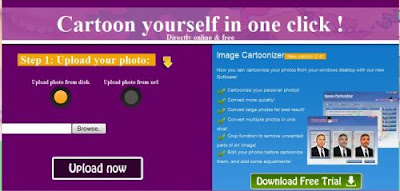
- pertama sobat kunjungi situs www.cartoonize.net
- Kemudian klik browse lalu plih foto yang akan sobat edit lalu klik " upload now"
- Setelah itu crop dan atur foto anda
- Pilih hasil kartun kemudian klik "cartonize now"
- Tunggu beberapa saat hingga proses selesai secara otomatis. Nah, hasil editan foto menjadi kartun sobat sudah selesai dan silahkan disave.
Ternyata cara untuk membuat foto menjadi gambar kartun bukanlah sesulit yang dibayangkan.Sekian dulu informasi yang bisa saya berikan. Semoga bermanfaat, selamat mencoba dan semoga berhasil.